联想扬天v310-15isk笔记本是一款2016年上市的商务办公笔记本电脑,其搭载了英特尔酷睿第六代skylake处理器,以及amd r5独立显卡,能够满足中小型企业复杂需求,那么这款联想扬天v310-15isk笔记本如何安装win7系统呢?今天为大家分享联想扬天v310-15isk笔记本使用u盘安装win7系统教程。

安装win7系统操作步骤:
1、将制作好的u启动u盘启动盘插入电脑usb接口,按开机启动快捷键f12进入u启动主菜单界面,选择“【02】u启动win8pe标准版(新机器)”并回车,如图:
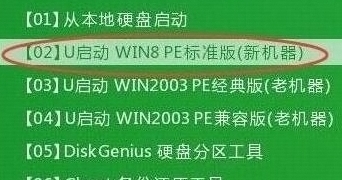
2、win8pe系统会自动打开u启动pe装机工具,将准备好的win7系统镜像安装在c盘中,点击确定,如图:
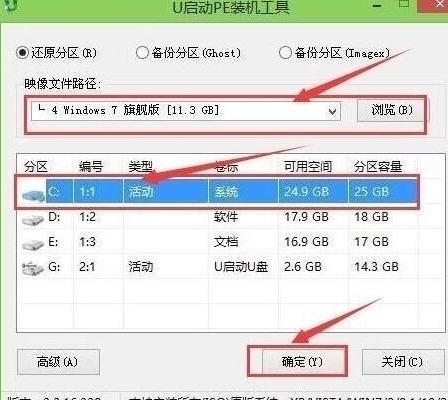
3、接着提醒程序将执行还原操作,勾选“完成后重启”选项,点击确定,如图:
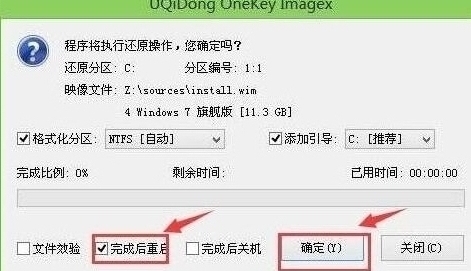
4、还原成功后会重启计算机,然后程序进行安装过程,静静等待。如图:

5、安装成功后就可以设置windows了,直至win7设置完成就能使用了。如图:

关于联想扬天v310-15isk笔记本使用u盘安装win7系统的详细操作方法就为大家分享到这边了,如果用户们对安装win7系统感兴趣可以参考以上方法步骤进行安装哦,希望本篇教程对大家有所帮助,更多安装win7系统教程请关注u启动官方网站。

